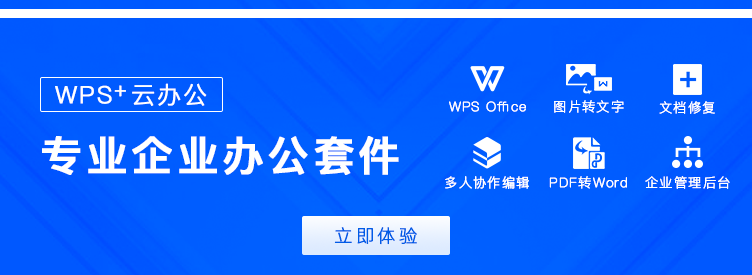本教程适用版本:WPS 365 点击免费使用

数据汇总时,有时数据类别多,看起来杂乱不美观,这时不妨利用颜色来表现区分数据。如何做到输入内容即自动配色呢?以下面的采购表为例,如何通过颜色区分不同年级的数据呢?
操作方法
- 首先,选中数据列A-E,然后点“开始”菜单栏里的“条件格式”,选择“新建规则”。
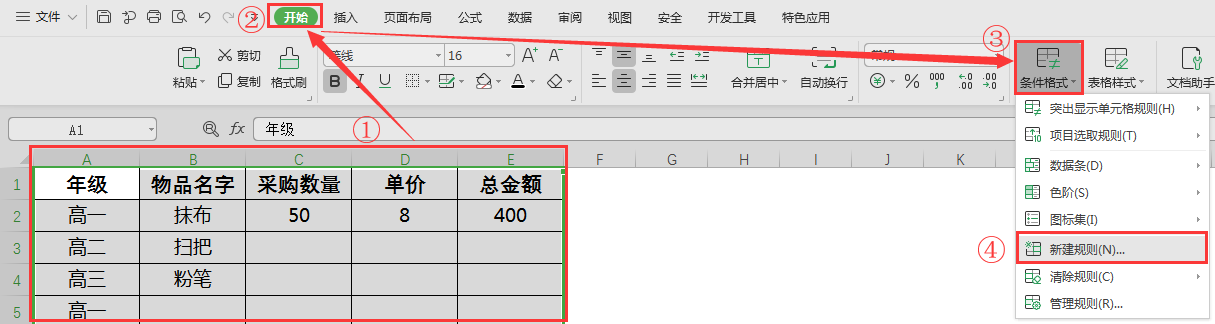
>>免费升级到企业版,赠超大存储空间
- 在对话框里选择“使用公式确定要设置格式的单元格”,然后在编辑规则说明里输入公式=$A1="高一",
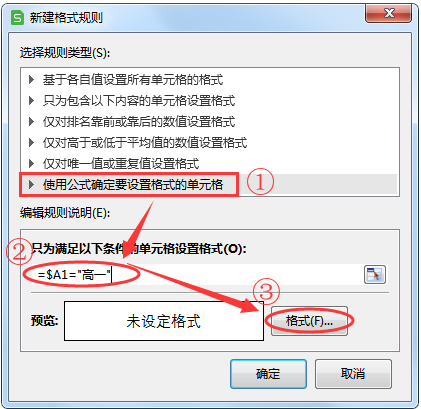
>>免费升级到企业版,赠超大存储空间
- 然后点击“格式”,选择“图案”填充颜色,选择一种颜色(比如选择蓝色),这就代表当A列中输入高一,单元格颜色会自动变为蓝色,然后点“确定”。
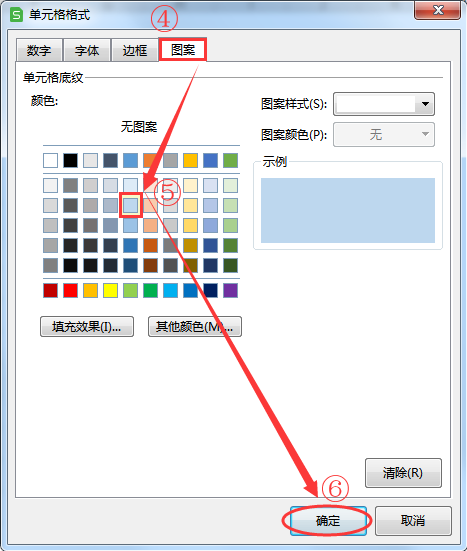
- 然后再回到A列中,填写“高一”,这一行就自动变成了蓝色标记。其他年级也按照上述操作即可。
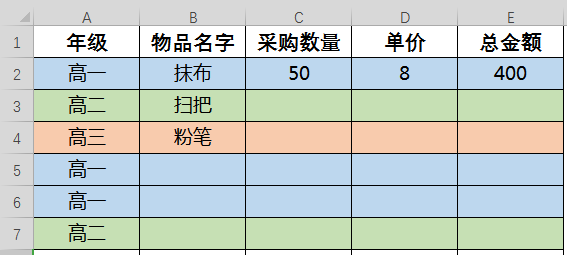
>>免费升级到企业版,赠超大存储空间